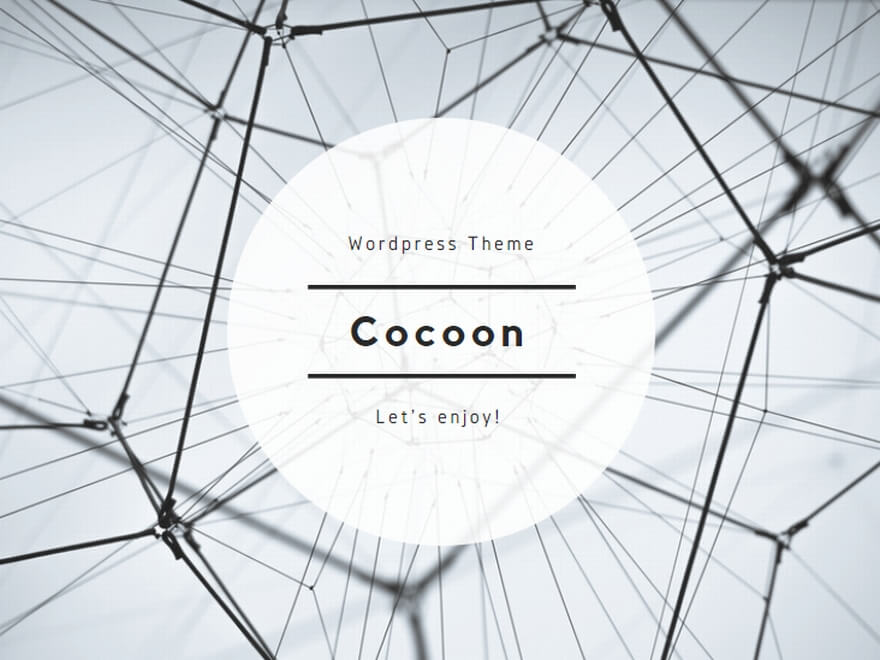今回は、
Googleキーワードプランナーの
登録方法について紹介します。
この記事を読めば
Googleキーワードプランナーの
登録方法が簡単にわかります。
それでは始めていきます。
Googleキーワードプランナー登録方法【3つの手順でOK】
まず、Googleキーワードプランナーを
利用するには登録が必要になります。
キーワードプランナーの登録は
下記3つの手順でOKです。
①Google広告のサービスを理解
②Google広告のアカウントを作成
③入力情報を確認
順を追って説明します。
手順①:Google広告のサービスを理解する
キーワードプランナーは、
Google広告の無料サービスの
一部を使うことになります。
Google広告とはGoogleで
検索した時に表示される
広告枠に自分が出したい広告を
表示するためのサービスのことです。
具体的には下記画像の
赤枠の部分がGoogle広告の
出稿になります。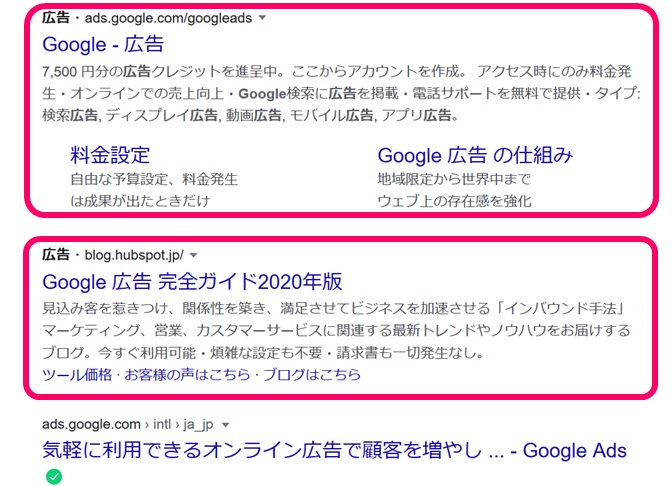
Google広告の例
本来キーワードプランナーは
Google広告を使用するにあたって
どのキーワードで広告を出すか
ということを調査する際に使用します。
Google広告を使って広告枠を
利用するのは有料。
キーワードプランナーだけを
使用する場合は無料です。
キーワードプランナーだけを
無料で利用できる方法があるので
紹介します。
手順②:Google広告のアカウントを作成する
キーワードプランナーを
利用するためには、
まずGoogle広告の
アカウントを作成する
必要があります。
まずはGoogle広告の
サイトに移りましょう。
Google検索で
『Googleキーワードプランナー』を
調べてもGoogle広告は出てきますよ。
下記画面が表示されるので、
『キーワードプランナーに移動』を
クリックします。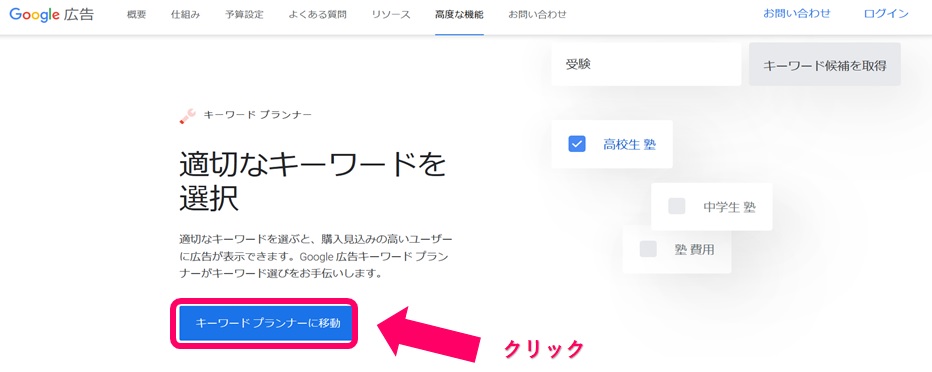
キーワードプランナーに移動する。
Googleアカウントが
必要になります。
Googleアカウントの入力を
求められれば入力してください。
ログイン状態になっていれば、
求められないので
そのまま進めてOKです。
下記のような画面に移ります。
画面下の
『エキスパートモードに切り替える』を
クリックします。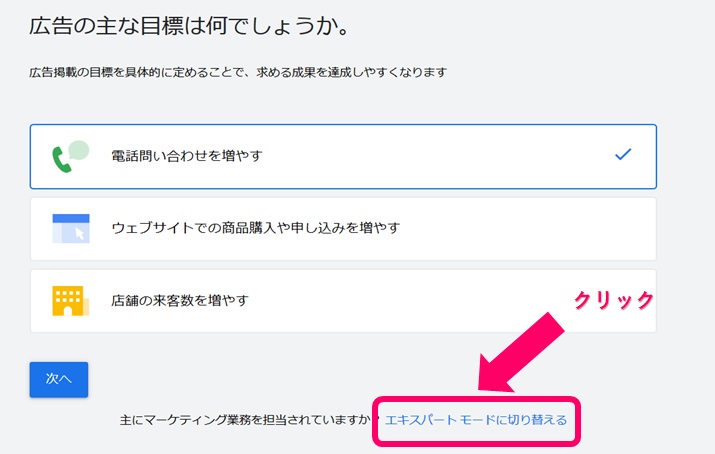
エキスパートモードとは
Google広告利用の際に
手動で広告の設定や
調整をする場合に選択する項目です。
今回は、Google広告を使用せずに
キーワードプランナーだけを
使用するので
『エキスパートモードに切り替える』を
選択してください。
選択後次の画面で
『キャンペーンなしでアカウント作成』を
クリックします。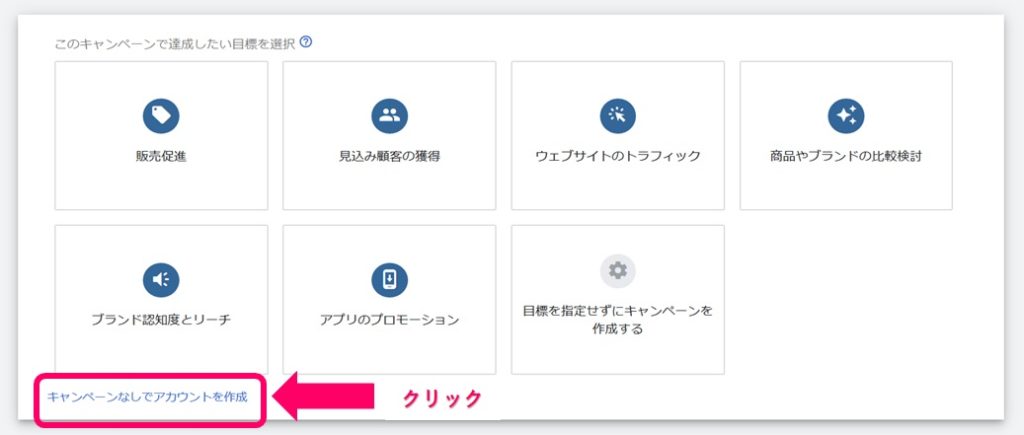
キャンペーンとは広告を利用した
宣伝活動のことです。
キーワードプランナーだけを
使用する方はこちらでOKです。
手順③:入力情報を確認する
最後に下記画面で
ビジネス情報に
問題がないか確認しましょう。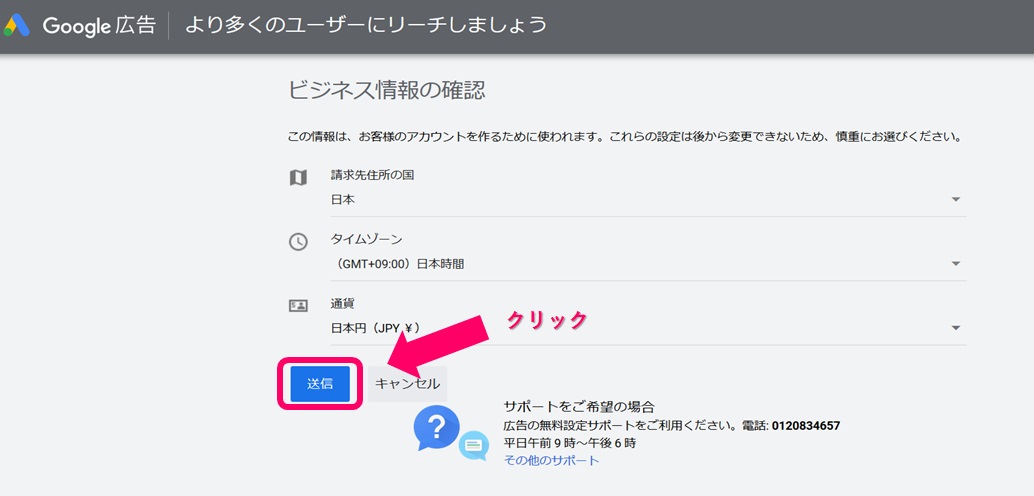
問題がないか確認できれば、
『送信』をクリックします。
以上でGoogle広告の
アカウント作成が完了です。
送信すると
下記画面になるので、
『キャンペーンを確認』を
クリックして次の画面に
進んでください。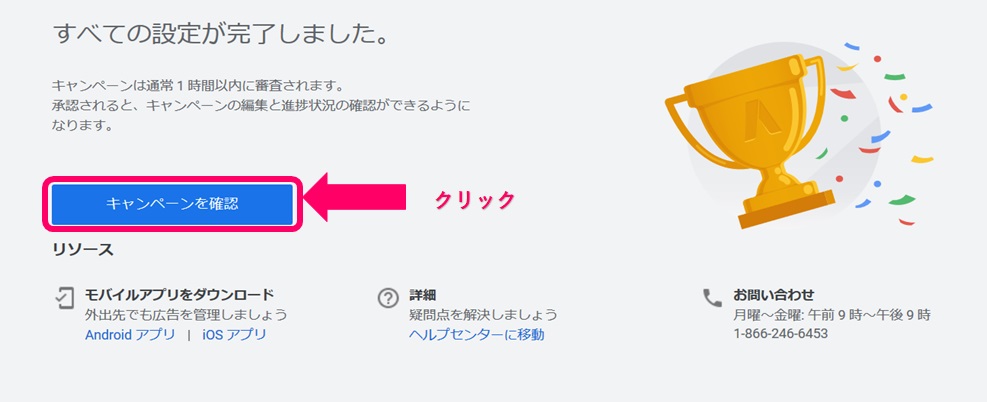
この状態であれば
キーワードプランナーが
無料で使えます。
トラブル編
結構な頻度で登録ができない!
といったトラブルがあります。
カードの情報を求められる時があります。
入力すれば使えるようになる場合があります。
私の場合ですが、
昔広告を出したことがある
アカウントを使おうとしたら、
無料では使用できなくなって
しまいました。
そういう時は、
100円で広告を出稿しましょう!
キーワードプランナーを使えるように
なります。
それでもダメな時は?
グーグルアカウントを作り直しましょう!
そうすればできます!